系统下载推荐
当前位置:主页 > 系统教程 > 大师帮你win10系统下窗口颜色无法修改的技巧
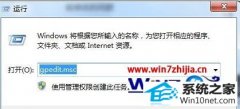
今天小编分享一下win10系统下窗口颜色无法修改问题的处理方法,在操作win10电脑的过程中常常不知道怎么去解决win10系统下窗口颜色无法修改的问题,有什么好的方法去处理win10系统下窗口颜色无法修改呢?今天本站小编教您怎么处理此问题,其实只需要1、在系统的开始菜单中,点击进入“运行”对话框,然后在其输入框中输入gpedit.msc,再按住回车键即可执行该程序; 2、执行完该程序后,打开了本地组策略编辑器,然后在其左侧窗口中依次展开“用户配置”-“管理模板”-“控制面板”-“个性化;就可以完美解决了。下面就由小编给你们具体详解win10系统下窗口颜色无法修改的图文步骤:
推荐: 1、在系统的开始菜单中,点击进入“运行”对话框,然后在其输入框中输入gpedit.msc,再按住回车键即可执行该程序;
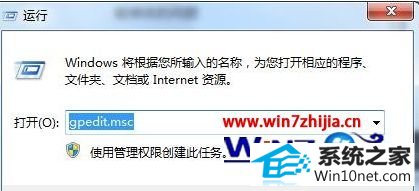 2、执行完该程序后,打开了本地组策略编辑器,然后在其左侧窗口中依次展开“用户配置”-“管理模板”-“控制面板”-“个性化;
2、执行完该程序后,打开了本地组策略编辑器,然后在其左侧窗口中依次展开“用户配置”-“管理模板”-“控制面板”-“个性化;
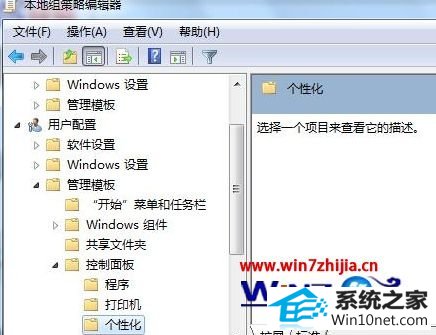 3、在win10个性化的右边设置窗口中,找到”阻止更改窗口颜色和外观“,双击进入编辑窗口,将”已启用“修改为”未配置“或者”已禁用“,再按住下面的确定和应用键,即可;
3、在win10个性化的右边设置窗口中,找到”阻止更改窗口颜色和外观“,双击进入编辑窗口,将”已启用“修改为”未配置“或者”已禁用“,再按住下面的确定和应用键,即可;
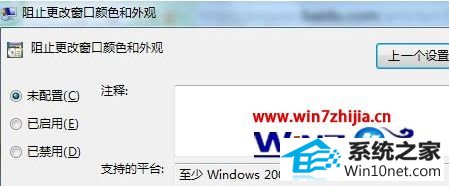 4、此时我再打开个性化控制面板,然后在其下面的窗口颜色图标处,可以看到字体不再显示灰色,然后单击它一下即可进入窗口颜色更改设置,在里面你可随意更改你所想要的颜色。
4、此时我再打开个性化控制面板,然后在其下面的窗口颜色图标处,可以看到字体不再显示灰色,然后单击它一下即可进入窗口颜色更改设置,在里面你可随意更改你所想要的颜色。
关于win10系统下窗口颜色无法修改的图文步骤就跟大家介绍到这边了,通过上面的方法设置之后,大家就可以随心所欲的随窗口颜色进行修改了,
系统下载推荐
系统教程推荐